Reklāma
Linux pasaule galvenokārt sastāv no daudzām un daudz izvēles iespējām. Varat sajaukt un pielāgot programmatūru savām vēlmēm, piemēram failu pārvaldnieki Kurš Linux failu pārlūks ir produktīvāks: Nautilus vai Dolphin?Konkurējošu darbvirsmu vides lietotāji pamanīs, ka viņi izmanto dažādus failu pārvaldniekus - svarīgu darbvirsmas produktivitātes daļu. Pārsteidzoši, ka ir daudz lietu, kas var notikt pareizi vai nepareizi. Lasīt vairāk uz tavu visa operētājsistēma Labākās Linux operētājsistēmas DistrosLabākos Linux distros ir grūti atrast. Ja vien jūs neizlasīsit mūsu labāko spēļu operētājsistēmu Linux, Raspberry Pi un citu sarakstu. Lasīt vairāk . Tas pats attiecas uz jūsu darbvirsmas vide 12 labākās Linux darbvirsmas videsLinux darbvirsmas vides izvēle var būt sarežģīta. Šeit ir apskatītas labākās Linux darbvirsmu vides. Lasīt vairāk , programmatūras pakete, kurā darbojas jūsu programmas.
Īpaši tas attiecas uz KDE plazmas darbvirsma KDE skaidrojums: Linux konfigurējamākās darbvirsmas saskarnes apskats Kā izskatās Linux? Dažreiz Vienotība; citreiz, GNOME. Bieži vien Linux darbojas KDE. Ja savā Linux personālajā datorā nelietojat iepriekšējo K darbvirsmas vidi, tagad ir laiks to mainīt! Lasīt vairāk . Tas ir veidots ar daudzām iespējām, ar kurām lietotāji var spēlēt, un ir ļoti elastīgi. Jūs pat varat likt tam izskatīties kā Windows vai MacOS Padariet Linux līdzīgu macOS ar šiem vienkāršajiem uzlabojumiemJa jums patīk Linux, bet vēlaties, lai tas izskatās vairāk kā macOS, jums veicas! Tālāk ir norādīts, kā padarīt Linux darbvirsmu līdzīgu macOS. Lasīt vairāk vai kaut kas pa vidu. Šai darbvirsmai izveidotie sīklietotnes un logrīki to paplašina.
Plazmas papildinājumu iegūšana
openDesktop.org vietne kalpo kā daudzu KDE paplašinājumu mitinātājs, kā arī cits saturs dažādām darbvirsmas vidēm. Plazmai ir iebūvēts veids, kā tos lejupielādēt, tāpēc jums nav jāuztraucas par sīkāku informāciju. Tas notiks arī automātiski ekstrakts Kā iegūt Linux failus ar Linux Lasīt vairāk un ērtākai lietošanai instalējiet šīs lejupielādes.

Tomēr sākumā nokļūt pie tā varētu būt nedaudz grūti, jo tas ir diezgan paslēpts. Vispirms ar peles labo pogu noklikšķiniet uz esoša paneļa un atlasiet Atslēdziet logrīkus opcija.

Tam vajadzētu atklāt paneļa iestatījumu izvēlni. Noklikšķiniet uz tā, pēc tam uz Pievienojiet logrīkus poga, kas parādās. Jūs sagaidīs izvēlne sānos, pilna ar jūsu pašreizējiem plazmas paplašinājumiem. Pašā apakšā noklikšķiniet uz Iegūstiet jaunus logrīkus> Lejupielādējiet jaunus plazmas logrīkus.

Jūs sagaidīs logs, kurā varēsit meklēt un instalēt paplašinājumus. Ja vēlaties, varat arī apskatīt ekrānuzņēmumus un to aprakstus, noklikšķinot uz Sīkāka informācija katra papildinājuma poga.

Kad esat lejupielādējis jauno sīklietotni, izmantojiet to Pievienojiet logrīkus izvēlni un velkot to uz jebkura darbvirsmas. Dažus no tiem pat var izmantot jūsu sistēmas teknē. Viss, kas jums jādara, ir tā iestatījumi ar peles labo taustiņu un iespējojiet to sadaļā Papildu vienības.
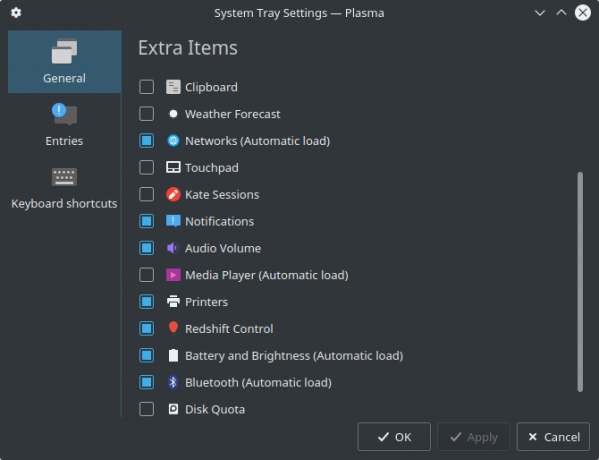
1. Redshift vadība
Tradicionāli Linux lietotāji, kuri naktī vēlas aizsargāt acis Sarkanā maiņa Redshift saglabā acis asas un palīdz gulēt [Linux] Lasīt vairāk (alternatīva būtne F.lux Vai F.lux un nakts maiņa var patiešām uzlabot jūsu miega ieradumus?Pārmērīga datoru, planšetdatoru un viedtālruņu lietošana var pasliktināt miega kvalitāti - bet vai tādas lietotnes kā F.lux un Night Shift tiešām neitralizē šos efektus? Zinātne par to ir diezgan skaidra. Lasīt vairāk ). Tiem, kuri precīzi nezina, ko tas dara, tas nakts laikā samazina datora displeju. Tas ir paredzēts, lai palīdzētu labāk gulēt naktī, pat ja ierīci lietojat pirms gulētiešanas.
Redshift Control nodrošina plazmas darbvirsmu ar integrētu veidu, kā kontrolēt lietotni. Tas arī sniedz jums veidus, kā mainīt Redshift izturēšanos, manuāli nerediģējot to konfigurācijas fails. Kas ir konfigurācijas faili un kā tos rediģēt?Lielākā daļa programmatūras lietojumprogrammu tiek konfigurēta, izmantojot izvēlnes saskarni, taču dažās no tām ir jāiet tālāk un rediģēt teksta failu. Bet kā šie "konfigurācijas faili" darbojas? Lasīt vairāk

Piemēram, jūs varat izvēlēties, cik sarkanā krāsā vēlaties, lai ekrāns būtu naktī. Vienlaikus jūs varat atspējot vai iespējot vienmērīgu krāsu maiņas pāreju. Tuvojoties nakts laikam, ekrāns pakāpeniski mainās, līdz tas sasniedz norādīto sarkanumu.
Tā ir noderīga alternatīva tiem, kas vēlas vairāk nekā tikai sistēmas teknes ikonu. Vai pat tikai vienkāršs veids, kā iekniebt 4 vienkārši rīki, lai pielāgotu Ubuntu izskatuVai jums patīk Ubuntu, bet vēlaties, lai tas izturētos savādāk? Neuztraucieties, ir dažādi veidi, kā pielāgot Ubuntu pēc savas patikas. Kopš Vienotības dibināšanas tā ir bijusi galvenā kritika, ka Ubuntu ... Lasīt vairāk Sarkanā maiņa.
2. Aktīva logu vadība
Ja plazmu izmantojat mazāks ekrāns Vai strādājat pie maza ekrāna? Izmantojiet šos 6 padomus, lai uzlabotu produktivitātiKlēpjdatori ir lieliski piemēroti, lai paveiktu lietas, atrodoties ceļā, taču mazie ekrāni to var ierobežot. Varat paveikt vairāk, izmantojot dažus saīsnes, dažas noderīgas lietotnes un labu organizāciju. Lasīt vairāk , iespējams, vēlaties samazināt pēc iespējas vairāk vietas, ko izmanto logi. Aktīvā loga vadības sīklietotne šajā ziņā ir lieliska palīdzība. Tā izmantošana cita starpā ļauj ievietot loga nosaukuma joslu parastajā panelī.

Piemēram, tas var arī atdarināt macOS izvēlnes joslas izskatu, blakus virsrakstam parādot lietojumprogrammas izvēlni. Tam ir pievienots papildu bonuss, jo tiek vēl vairāk vietas saspiests, atstājot vairāk vietas faktiskajai programmai.
Viens brīdinājums par to ir tas, ka tas darbojas tikai lietojumprogrammās, kuras to atbalsta. Programmatūra, kas rakstīta GTK + Kā panākt, lai GNOME lietojumprogrammas izskatās kā KDE lietojumprogrammas ar skābekļa-GTK [Linux]Vai jūs esat kāds, kurš vēlētos izmantot KDE, bet joprojām glabā GNOME lietotnes? To GNOME lietotņu (kuras balstās uz motīvu motoru, kas pazīstams kā GTK) integrācija ar KDE izskatu (kur KDE izmanto ... Lasīt vairāk piemēram, to izvēlnes netiks parādītas, izmantojot aktīvo logu vadību (virsrakstjosla joprojām darbosies labi). Tomēr nākotnē tas varētu mainīties.
Ir arī daudz, daudz dažādu veidu, kā to konfigurēt. Ņemot vērā vadības ierīču izturēšanos un izskatu, tas viss lietotājiem tiek uzlikts atklāts, ja viņi to vēlas.
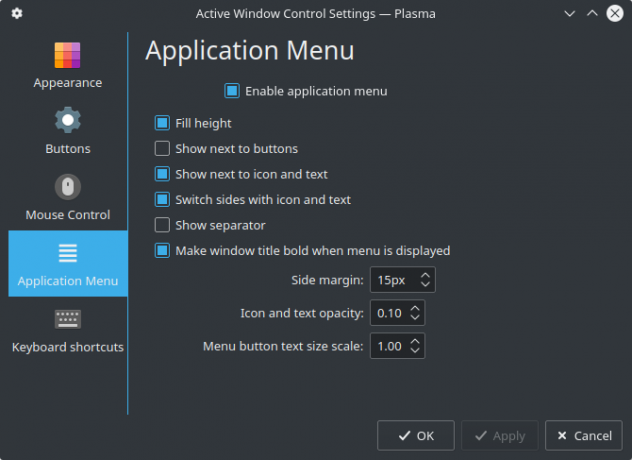
Var viegli tos pazust, taču ar nelielu piepūli jums būs izvēlne, kas darbojas tieši tā, kā vēlaties.
3. Apjoma mikseris Win7
Plazmas parastajā apjoma sīklietotnē nav nekas slikts. Faktiski tas darbojas ļoti labi. Tomēr, ja jums nepatīk, kā tas izskatās, šī sīklietotne varētu būt paredzēta jums. Kā norāda nosaukums, Win7 Volume Mixer ir spin Atvērtā koda programmatūra un forking: labais, lielais un neglītaisDažreiz no dakšām gala lietotājs gūst lielu labumu. Dažreiz dakša tiek veikta dusmu, naida un naidīguma apvalkā. Apskatīsim dažus piemērus. Lasīt vairāk noklusējuma sīklietotnes, kas veidota līdzīgi kā Windows mikseris.

Viena no jaukām lietām tajā ir tā, ka tā visu skaņu informāciju parāda vienā ekrānā. Salīdziniet to ar vietējās skaņas sīklietotni, kurai ir jānoklikšķina uz citas cilnes, lai pielāgotu lietojumprogrammu apjomus. Tas ļauj piekļūt visam, kas ir daudz ērtāk.
Tas nodrošina arī noderīgu funkciju, kas noliedz nepieciešamību pēc plazmas dzimtā multivides kontrolieris Padariet savu Linux mūzikas pieredzi nevainojamu, izmantojot šos rīkusVai vēlaties attālināti kontrolēt video un mūzikas atskaņošanu operētājsistēmā Linux, izmantojot tastatūrai paredzētos multivides taustiņus? Kā tas darbojas, ir atkarīgs no darbvirsmas, taču ir pieejams daudz iespēju. Lasīt vairāk . Izmantojot sīklietotni, jūs varat pielāgot, atskaņot un apturēt multivides atskaņošanu. Savā ziņā tas ir pat labāks nekā gan vietējā apjoma, gan multivides sīklietotnes kopā. Viss ir pieejams ar vienu klikšķi.
4. Flīžu izvēlne
Plazmas darbvirsmā jau ir trīs dažādas sākuma izvēlnes. Viens no tiem ir kompakta izvēlne klasiskāku Linux galddatoru stilā. Cits ir mazliet kā GNOME izvēlne Rediģēt sistēmas izvēlnes elementus, izmantojot Alacarte [Linux]Padomājot par to, mūsu Linux darbvirsmu vide ir diezgan gudra. Tā kā Windows tikai izveido jaunu mapi nesen instalētai programmai izvēlnē Sākt, Linux darbvirsmas vide automātiski organizē visus ... Lasīt vairāk , kas aptver visu ekrānu. Un pēdējais šķērso līniju starp tām. Pieliekamā izvēlne ir unikāla ar to, ka mēģina līdzināties Windows 10 izvēlne Sākt Ceļvedis Windows 10 izvēlnei SāktWindows 10 novērš sākuma izvēlnes dilemmu! Iepazīstoties ar jauno izvēlni Sākt, jūs uzlādēsit savu Windows 10 pieredzi. Izmantojot šo parocīgo ceļvedi, jūs jebkurā laikā būsit eksperts. Lasīt vairāk .

Savā ziņā tas aizpilda nišu starp pārējām trim izvēlnēm, jo tas, tāpat kā citi, dara lietas nedaudz savādāk. Labākās programmas ir piespraustas labajā pusē kā flīzes iesācējiem. Arī dokumentu, mūzikas un citu mapju mapes ir viegli sasniedzamas, izmantojot īsinājumtaustiņus.
Izvēlne lepojas arī ar diviem dažādiem skata režīmiem. Jūs varat kārtot programmas alfabēta secībā (a la Windows) vai parastajās Linux kategorijās. Tas būtībā ir labākais no abām pasaulēm.
5. Latte doks
Ir vairāki macOS līdzīgi doki 5 jaudas doki jūsu Linux mašīnaiVarbūt jūs esat pārslēdzies uz Linux no macOS; vai varbūt jums vienkārši patīk ideja par doku. Neatkarīgi no tā, vai šie pieci Linux darbvirsmas doki palīdzēs jums uzlabot produktivitāti. Lasīt vairāk tur Linux. Latte Dock ir īpašs, jo tas ir īpaši izveidots plazmas darbvirsmai. Tomēr to nevar instalēt tāpat kā citus iepriekšminētos sīklietotnes, jo tā ir pilnībā izveidota programma, kas darbojas pati. Tā vietā jūs izmantojat instalācijas pakotnes no viņu izstrādes vietnes un atveriet to kā parastu programmu nevis kā plazmas paplašinājums.

Tā kā tas ir paredzēts plazmai, tas ir arī daudz labāk integrēts. Latte Dock darbojas līdzīgi kā, piemēram, jūsu parastie sistēmas paneļi. Tādējādi jūs varat ievilkt tajā visus iecienītos sīklietotnes, piemēram, atkritumu urnu, izvēlni Sākt vai pat maisītājus. Tā nav tikai programmu doka!
Lielāks integrācijas apjoms nozīmē arī smalkākus uzlabojumus, piemēram, papildu komandas jūsu lietotnēm. Piemēram, jūs varat atvērt jaunu termināļa cilni no izvēlnes ar peles labo pogu un manipulēt ar multivides atskaņotāju.

Tāpat kā lielākajai daļai KDE lietojumprogrammu, arī šim ir daudz iespēju pielāgojiet savām vēlmēm Pielāgojiet savu pielāgoto Linux distro ar šiem četriem rīkiemLinux piedāvā plašas iespējas ikvienam, kurš vēlas uzlabot savu operētājsistēmu. Varat arī izveidot savu distro, ierakstīt to diskā un instalēt. Šie četri rīki palīdzēs jums sākt darbu. Lasīt vairāk . Vai vēlaties doku ar caurspīdīgu fonu, kas paslēpjas, kad virs tā ir logs? Latte Dock to var izdarīt.
Stiepjas plazma
KDE darbvirsmā ir daudz citu paplašinājumu - tas ir tikai sākums. Apvienojumā ar to, cik elastīga plazma atrodas ārpus korpusa, jums atliek viena no daudzpusīgākajām darbvirsmu vidēm Linux pasaule Distro neizlēmība: krāpnieka ceļvedis, izvēloties Linux izplatīšanuŠis ceļvedis ir par to, kā izvēlēties pareizo izplatīšanu un kā tos pārbaudīt, pirms jūs faktiski apņematies to izmantot, kas, domājams, ir viens no visgrūtākajiem posmiem nokļūšanai Linux. Lasīt vairāk .
Kā jūs veidojat savu darbvirsmu?
Pašlaik studē BIT, Ostins Luongs ir dedzīgs Linux entuziasts, kurš mīl izplatīt informāciju par bezmaksas programmatūru. Viņam arī patīk rakstīt sci-fi, bet tikai sava cietā diska privātumā.


